Hướng Dẫn Cách Chỉnh Sửa Ảnh Trên Máy Tính: Chi Tiết, Dễ Hiểu Cho Người Mới Bắt Đầu
Chỉnh sửa ảnh trên máy tính đã trở thành một kỹ năng quan trọng đối với những ai yêu thích sáng tạo và nhiếp ảnh. Với các công cụ chỉnh sửa ảnh mạnh mẽ hiện nay, bạn có thể dễ dàng biến những bức ảnh thông thường thành các tác phẩm nghệ thuật ấn tượng. Trong bài viết này, chúng tôi sẽ hướng dẫn bạn cách chỉnh sửa ảnh trên máy tính một cách chi tiết và dễ hiểu, từ các công cụ cơ bản đến các phần mềm chuyên nghiệp.
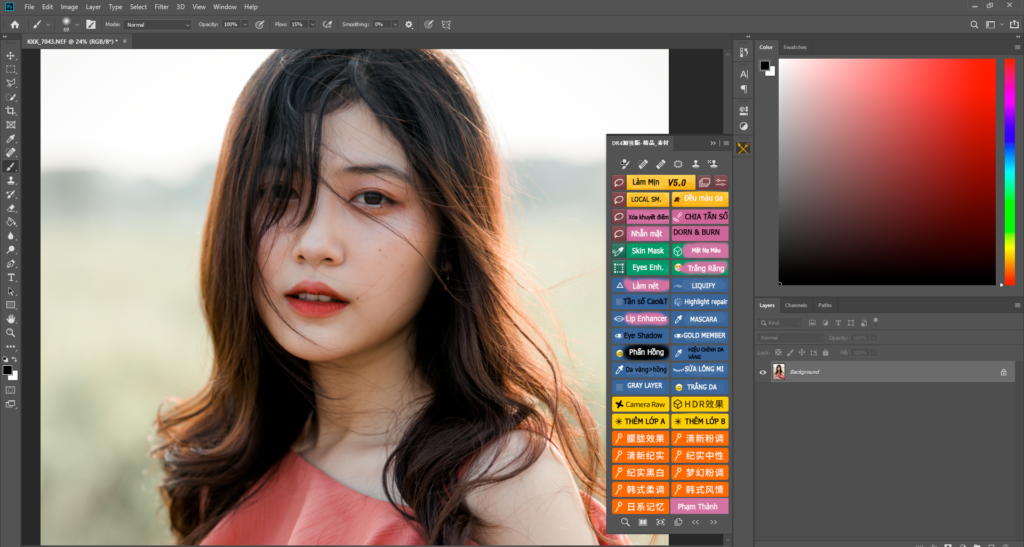
1. Các Phần Mềm Chỉnh Sửa Ảnh Trên Máy Tính Phổ Biến
1.1. Photoscape: Phần Mềm Chỉnh Sửa Ảnh Đơn Giản
Photoscape là một phần mềm chỉnh sửa ảnh miễn phí và dễ sử dụng, phù hợp với những ai mới bắt đầu học chỉnh sửa ảnh. Với Photoscape, bạn có thể thực hiện các thao tác như cắt ảnh, điều chỉnh màu sắc, thêm văn bản và các hiệu ứng đặc biệt.
Tính năng nổi bật:
- Chỉnh sửa cơ bản: Cắt, xoay, điều chỉnh độ sáng, độ tương phản.
- Bộ lọc ảnh: Cung cấp nhiều bộ lọc để tạo phong cách cho ảnh.
- Ghép ảnh: Tạo ảnh ghép với nhiều ảnh khác nhau.
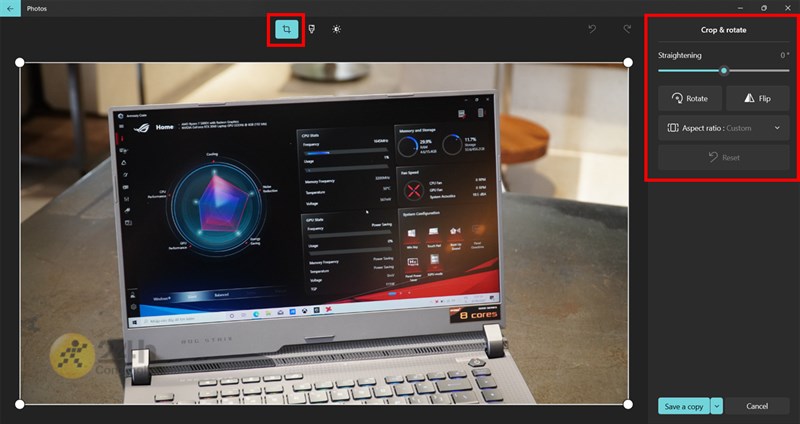
1.2. Adobe Photoshop: Công Cụ Chỉnh Sửa Ảnh Chuyên Nghiệp
Nếu bạn tìm kiếm một công cụ chỉnh sửa ảnh mạnh mẽ và chuyên nghiệp hơn, Adobe Photoshop chính là lựa chọn lý tưởng. Đây là phần mềm chỉnh sửa ảnh phổ biến nhất trong ngành thiết kế đồ họa và nhiếp ảnh.
Tính năng nổi bật:
- Layers và Masks: Cho phép chỉnh sửa ảnh chi tiết, làm việc với nhiều lớp khác nhau.
- Retouching: Các công cụ chỉnh sửa chi tiết, như làm mịn da, loại bỏ khuyết điểm.
- Plugin hỗ trợ: Tích hợp nhiều plugin giúp mở rộng tính năng.
Adobe Photoshop là phần mềm trả phí nhưng rất đáng để đầu tư nếu bạn muốn có những bức ảnh hoàn hảo.
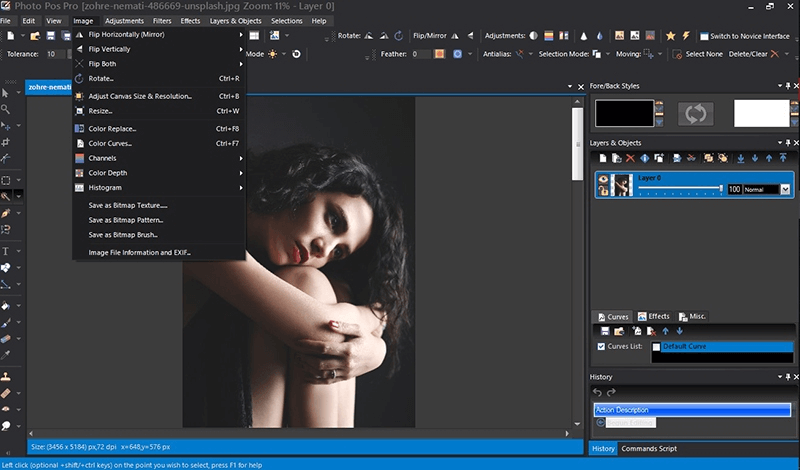
1.3. GIMP: Phần Mềm Mã Nguồn Mở Miễn Phí
GIMP là một phần mềm chỉnh sửa ảnh miễn phí và mã nguồn mở, có thể thay thế Photoshop đối với những ai không muốn chi trả cho các phần mềm trả phí. GIMP cung cấp rất nhiều tính năng chuyên nghiệp, phù hợp với các công việc chỉnh sửa ảnh phức tạp.
Tính năng nổi bật:
- Chỉnh sửa ảnh nâng cao: Làm việc với layers, chỉnh sửa ảnh chi tiết.
- Hỗ trợ nhiều định dạng ảnh: Chỉnh sửa ảnh dưới nhiều định dạng khác nhau.
- Plugin và Script: Hỗ trợ các plugin, script để mở rộng tính năng.
Nếu bạn cần một phần mềm miễn phí nhưng mạnh mẽ, GIMP là một lựa chọn tuyệt vời.

2. Các Bước Cơ Bản Để Chỉnh Sửa Ảnh Trên Máy Tính
2.1. Cắt Và Chỉnh Kích Thước Ảnh
Một trong những thao tác đầu tiên bạn cần biết khi chỉnh sửa ảnh là cắt ảnh và thay đổi kích thước. Đây là cách bạn có thể làm nổi bật chủ thể và xóa bỏ những phần không cần thiết trong bức ảnh.
Hướng dẫn:
- Mở ảnh trong phần mềm chỉnh sửa ảnh (ví dụ: Photoscape hoặc Photoshop).
- Chọn công cụ Crop (Cắt) để tạo khung ảnh theo tỷ lệ bạn muốn.
- Di chuyển và điều chỉnh khung cắt cho đến khi bạn hài lòng với kết quả.
- Lưu ảnh dưới định dạng yêu thích.
2.2. Điều Chỉnh Màu Sắc Và Ánh Sáng
Việc điều chỉnh màu sắc và ánh sáng là rất quan trọng để bức ảnh trở nên sắc nét và bắt mắt hơn. Bạn có thể tăng cường độ sáng, độ tương phản hoặc thay đổi cân bằng màu sắc.
Hướng dẫn:
- Mở ảnh trong phần mềm chỉnh sửa ảnh.
- Chọn công cụ Adjust (Điều chỉnh) để điều chỉnh các thông số như độ sáng, độ tương phản, độ bão hòa màu.
- Sử dụng thanh trượt để thay đổi các thông số cho đến khi bức ảnh trở nên hoàn hảo.
- Nhấn Done hoặc Save để lưu ảnh.
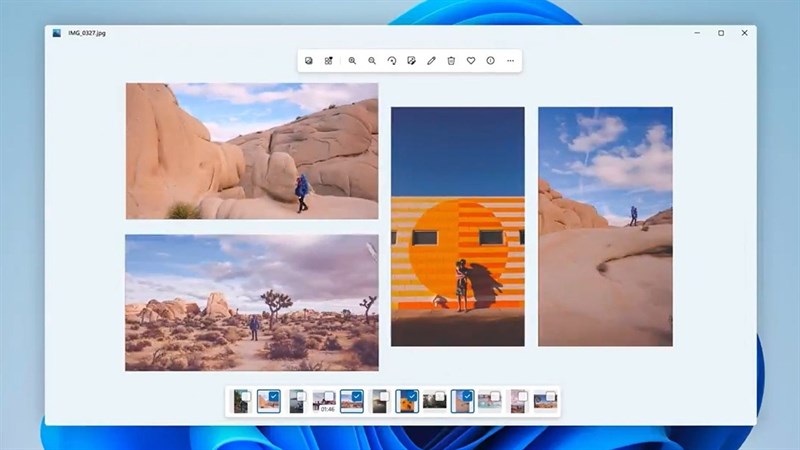
2.3. Sử Dụng Bộ Lọc Và Hiệu Ứng
Các bộ lọc và hiệu ứng giúp bức ảnh của bạn trở nên phong phú và ấn tượng hơn. Hầu hết các phần mềm chỉnh sửa ảnh đều cung cấp một loạt các bộ lọc sẵn có để áp dụng ngay lập tức.
Hướng dẫn:
- Trong phần mềm chỉnh sửa ảnh, tìm tab Filters (Bộ lọc).
- Chọn bộ lọc phù hợp với phong cách bạn muốn tạo cho bức ảnh.
- Điều chỉnh cường độ của bộ lọc nếu cần.
- Nhấn Done hoặc Save để lưu lại.
3. Các Mẹo Chỉnh Sửa Ảnh Trên Máy Tính
3.1. Chỉnh Sửa Ảnh Với Lớp (Layers)
Một trong những tính năng mạnh mẽ nhất trong phần mềm như Photoshop là khả năng sử dụng Layers. Điều này cho phép bạn chỉnh sửa các phần khác nhau của ảnh mà không làm ảnh hưởng đến toàn bộ bức ảnh.
3.2. Dùng Công Cụ Retouching
Công cụ Retouching trong Photoshop hoặc GIMP giúp bạn loại bỏ các khuyết điểm trên da, mụn hoặc các yếu tố không mong muốn trong bức ảnh.
3.3. Tạo Ảnh Ghép (Collage)
Nếu bạn muốn tạo một ảnh ghép từ nhiều bức ảnh khác nhau, Photoscape là lựa chọn tuyệt vời. Bạn chỉ cần chọn các bức ảnh và kéo thả vào giao diện chỉnh sửa.
4. FAQs (Câu Hỏi Thường Gặp)
1. Phần mềm chỉnh sửa ảnh miễn phí nào tốt nhất trên máy tính?
- Photoscape và GIMP là những phần mềm chỉnh sửa ảnh miễn phí tốt nhất, phù hợp với người mới bắt đầu và người dùng có nhu cầu chỉnh sửa ảnh cơ bản.
2. Photoshop có thể chạy trên máy tính Windows không?
- Có, Photoshop hỗ trợ cả hệ điều hành Windows và macOS, giúp bạn chỉnh sửa ảnh trên hầu hết các loại máy tính.
3. Có cách nào để chỉnh sửa ảnh RAW trên máy tính không?
- Có, bạn có thể sử dụng các phần mềm như Photoshop, Lightroom, hoặc GIMP để chỉnh sửa ảnh RAW.
4. GIMP có hỗ trợ Windows không?
- Có, GIMP hoàn toàn hỗ trợ cả hệ điều hành Windows và macOS.
Kết Luận
Chỉnh sửa ảnh trên máy tính không chỉ giúp bạn tạo ra những bức ảnh đẹp mà còn giúp bạn thể hiện sự sáng tạo của mình. Từ các công cụ chỉnh sửa ảnh cơ bản đến các phần mềm chuyên nghiệp, bạn đều có thể dễ dàng chỉnh sửa ảnh để đạt được kết quả ưng ý. Hãy thử nghiệm với các công cụ và phần mềm khác nhau để tìm ra công cụ phù hợp nhất với nhu cầu của bạn.
Chúc bạn thành công trong việc chỉnh sửa ảnh và tạo ra những tác phẩm tuyệt vời!

